dann schreiben Sie Ihre Bewertung
Schnelle Lösung für iPhone Mirroring Probleme unter iOS 18
Das Bildschirmspiegeln ist eine praktische Funktion, mit der Sie den Bildschirm Ihres iPhones auf einem anderen Gerät, wie einem PC, Mac oder Fernseher, anzeigen können. Mit der Veröffentlichung von iOS 18 haben jedoch viele Nutzer Probleme gemeldet, dass iPhone Mirroring unter iOS 18 nicht funktioniert.
Wenn Sie sich fragen, "Warum funktioniert mein Bildschirmspiegeln nicht?" oder "Wie behebe ich das Bildschirmspiegeln-Problem unter iOS 18?", bietet dieser Artikel Einblicke und Lösungen.
Teil 1. Warum funktioniert das iPhone Mirroring unter iOS 18 nicht?
Warum funktioniert mein Bildschirmspiegeln nicht? Das kann verschiedene Gründe haben:
- Softwarefehler: iOS 18 ist ein neues Update und wie bei allen neuen Software-Versionen können Fehler auftreten, die Probleme beim Bildschirmspiegeln verursachen.
- Veraltete Software: Wenn entweder Ihr iPhone oder das Gerät, auf das Sie spiegeln möchten, nicht auf die neueste Software-Version aktualisiert ist, kann dies zu Komplikationen führen.
- Netzwerkprobleme: Bildschirmspiegeln erfordert eine stabile WLAN-Verbindung. Wenn Ihre Geräte nicht im selben Netzwerk verbunden sind oder das Netzwerk instabil ist, kann das Spiegeln fehlschlagen.
- Bluetooth-Probleme: Bildschirmspiegeln nutzt oft Bluetooth, um eine Verbindung zwischen Ihrem iPhone und dem Zielgerät herzustellen. Wenn Bluetooth deaktiviert ist oder nicht richtig funktioniert, kann das Spiegeln möglicherweise nicht funktionieren.
- Störungen durch andere Geräte: Wenn mehrere Geräte gleichzeitig versuchen, Bildschirmspiegeln zu nutzen, kann dies Störungen verursachen und verhindern, dass Ihr iPhone sich verbindet.
Teil 2. So beheben Sie, dass iPhone Mirroring unter iOS 18 nicht funktioniert
Nachdem Sie die Gründe erfahren haben, warum das iPhone Mirroring unter iOS 18 nicht funktioniert, zeigt Ihnen dieser Abschnitt, wie Sie das Problem einfach beheben können. Überprüfen und probieren Sie diese Lösungen aus:
1. Sperren Sie Ihr iPhone
Wenn Sie Probleme mit dem iPhone Mirroring haben, insbesondere wenn eine Nachricht angezeigt wird, dass das „iPhone in Benutzung“ ist, kann dies den Spiegelungsprozess unterbrechen. Hier ist eine einfache Lösung:
- Drücken Sie die Seitentaste, um Ihr iPhone zu sperren.
- Warten Sie ein paar Sekunden, bevor Sie erneut versuchen, das Spiegeln zu starten.
- Dies ermöglicht es dem Gerät, die Spiegelungsanfrage ordnungsgemäß zu registrieren und kann Unterbrechungen durch die aktive Nutzung des Telefons beheben.
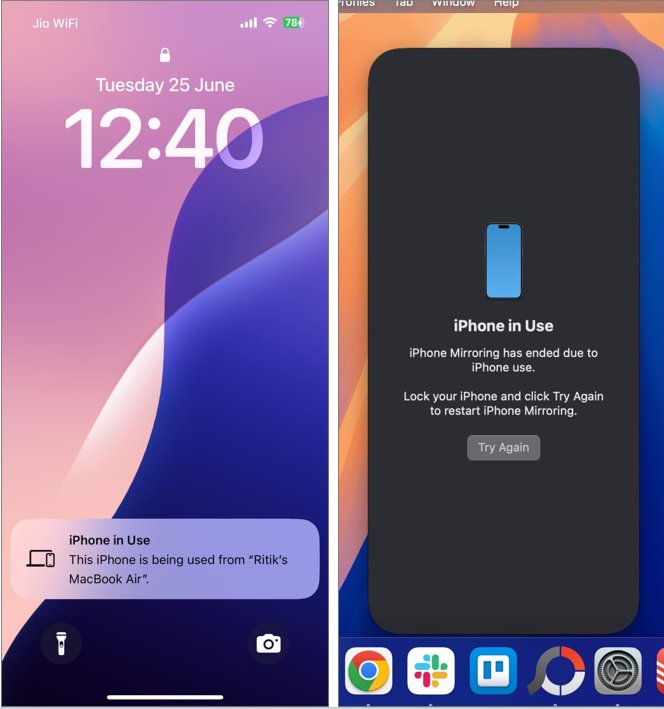
2. Abmelden und Wieder Anmelden bei iCloud
Wenn Sie Probleme mit dem iPhone Mirroring haben, versuchen Sie, sich von iCloud sowohl auf Ihrem Mac als auch auf Ihrem iPhone abzumelden. Melden Sie sich einfach von Ihrer Apple-ID ab, starten Sie beide Geräte neu und melden Sie sich dann wieder an. Dieser Prozess löst oft Verbindungsprobleme und stellt die Spiegelungsfunktion wieder her.
- Auf Ihrem Mac: Gehen Sie zu Systemeinstellungen > Apple-ID und klicken Sie auf „Abmelden“.
- Auf Ihrem iPhone: Gehen Sie zu Einstellungen > [Ihr Name] > Abmelden. Möglicherweise müssen Sie Ihr Apple-ID-Passwort eingeben, wenn Sie dazu aufgefordert werden, und die Abmeldung bestätigen.
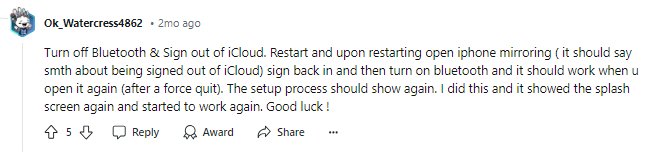
3. Bluetooth Ein- und Ausschalten
Wenn das iPhone Mirroring unter iOS 18 nicht funktioniert, überprüfen Sie Ihre Bluetooth-Einstellungen. Stellen Sie sicher, dass Bluetooth sowohl auf Ihrem iPhone als auch auf Ihrem Mac eingeschaltet ist.
Sie können auch versuchen, Bluetooth auf beiden Geräten ein- und auszuschalten. Dies kann die Verbindung auffrischen und Bluetooth-bezogene Probleme beheben.
4. Automatische Authentifizierung Einstellen
Warum funktioniert das Bildschirmspiegeln nicht? Wenn die Authentifizierungseinstellungen falsch sind, kann es ebenfalls zu Problemen kommen.
Um das Problem des nicht funktionierenden Bildschirmspiegelns zu vermeiden, gehen Sie zu iPhone Mirroring > Einstellungen > Automatische Authentifizierung und aktivieren Sie die „Automatische Authentifizierung“, jedoch nicht „Jedes Mal Fragen“.
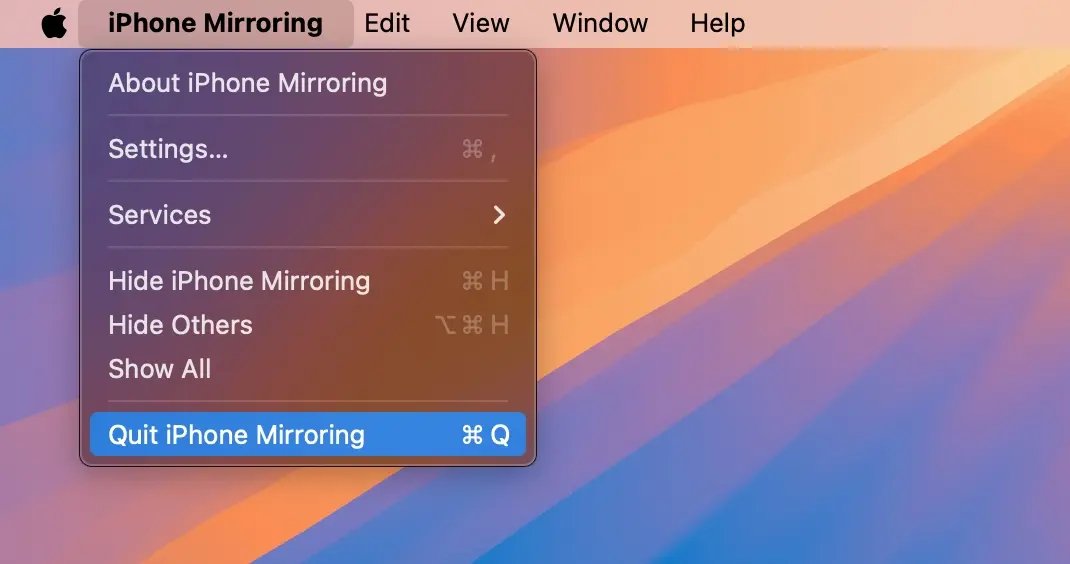
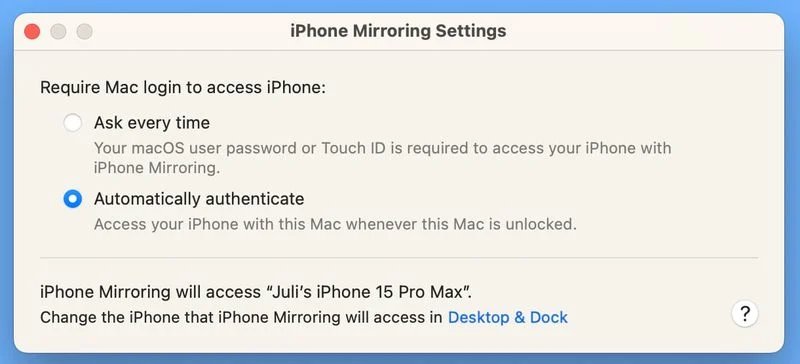
5. Mit derselben Apple-ID Anmelden
Wenn die Apple-IDs nicht übereinstimmen, melden Sie sich auf einem Gerät von der Apple-ID ab und melden Sie sich mit derselben Apple-ID an, die auf dem anderen Gerät verwendet wird.
Wenn beide Geräte dieselbe Apple-ID verwenden, können Sie oft Probleme beim Mirroring lösen und die Funktionalität wiederherstellen.
- Auf Ihrem iPhone: Gehen Sie zu Einstellungen > [Ihr Name], um Ihre Apple-ID anzuzeigen.
- Auf Ihrem Mac: Öffnen Sie die Systemeinstellungen (oder Systemsteuerung) und klicken Sie auf Apple-ID.
6. Aktualisieren Sie Ihre Geräte
Stellen Sie sicher, dass sowohl Ihr iPhone als auch der Mac, auf den Sie spiegeln möchten, auf die neueste Softwareversion aktualisiert sind. Dies löst oft Kompatibilitätsprobleme.
Stellen Sie sicher, dass Ihr Mac auf macOS Sequoia Beta 2 und Ihr iPhone auf iOS 18 Beta 2 aktualisiert ist.
Hinweis: Achten Sie auf Versionsaktualisierungen, da in neuen Versionen Systemfehler möglicherweise behoben werden.
7. Netzwerkverbindung Überprüfen
Stellen Sie sicher, dass beide Geräte mit demselben WLAN-Netzwerk verbunden sind. Sie können auch versuchen, Ihren Router neu zu starten, um die Verbindung zu verbessern.
Gehen Sie zu iPhone Einstellungen > Allgemein > AirPlay & Continuity > iPhone Mirroring, um dies zu überprüfen. Stellen Sie sicher, dass Ihr iPhone korrekt mit dem richtigen Mac verbunden ist.
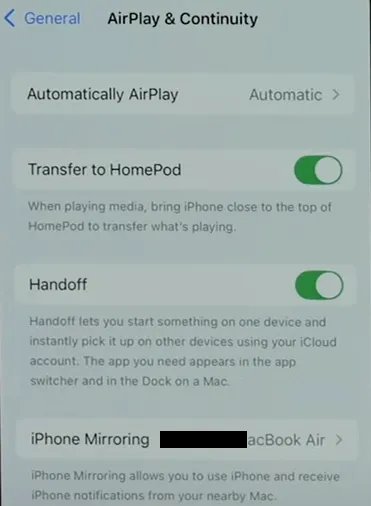
Sie können auch auf „Bearbeiten“ tippen und den richtigen Mac auswählen, wenn Sie mehrere Macs im selben WLAN-Netzwerk haben.
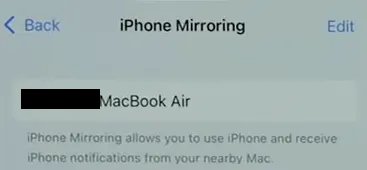
Hinweis: Wenn Sie ein VPN verwenden, versuchen Sie, es sowohl auf Ihrem iPhone als auch auf dem Zielgerät zu deaktivieren. VPNs können manchmal die Verbindungen beim Bildschirmspiegeln stören.
Teil 3. So spiegeln Sie das iPhone reibungslos auf PC/Mac
Funktioniert das iPhone Mirroring mit iOS 18 nicht? Wenn Sie nach einer zuverlässigen Möglichkeit suchen, Ihr iPhone reibungslos auf einen PC oder Mac zu spiegeln, sollten Sie Tenorshare Phone Mirror in Betracht ziehen.
Mit Tenorshare Phone Mirror können Sie Ihr iPhone problemlos spiegeln und eine Reihe von Funktionen nutzen, die Ihre Produktivität und Unterhaltung verbessern. Egal, ob Sie Spiele spielen, eine Präsentation halten oder Ihre täglichen Aufgaben verwalten, Tenorshare Phone Mirror sorgt für eine nahtlose und effiziente Erfahrung.
Hauptfunktionen von Tenorshare Phone Mirror
- Drahtloses Mirroring: Spiegeln Sie Ihr iPhone oder iPad mühelos auf einen PC, ganz ohne Kabel.
- HD-Anzeige: Genießen Sie 1080p HD-Mirroring bei 60 FPS für klare Visuals.
- Anpassbare Ansicht: Rotieren oder erweitern Sie den Bildschirm auf den Vollbildmodus.
- Mehrgeräteunterstützung: Spiegeln Sie bis zu 5 Geräte gleichzeitig.
- Bildschirmsteuerung: Verwenden Sie Ihre Tastatur und Maus, um Ihr iPhone/iPad von Ihrem PC aus zu steuern.
- Zusätzliche Werkzeuge: Erfassen Sie Screenshots, zeichnen Sie Bildschirme auf und übertragen Sie Dateien mühelos.
Laden Sie Phone Mirror auf Ihren PC herunter und führen Sie es aus. Wählen Sie iOS auf der Hauptoberfläche aus. (Phone Mirror unterstützt Android sowohl unter Windows als auch macOS, bietet jedoch Unterstützung für iOS nur unter Windows-PCs.)
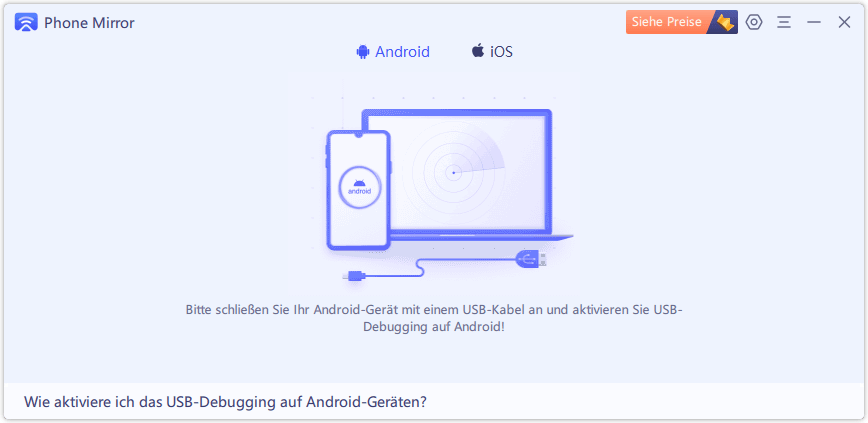
Verbinden Sie Ihr iPhone und Ihren Computer mit demselben WLAN-Netzwerk. Öffnen Sie das Kontrollzentrum auf Ihrem iPhone und tippen Sie auf „Bildschirmsynchronisierung“. Verbinden Sie sich dann mit Tenorshare Phone Mirror.
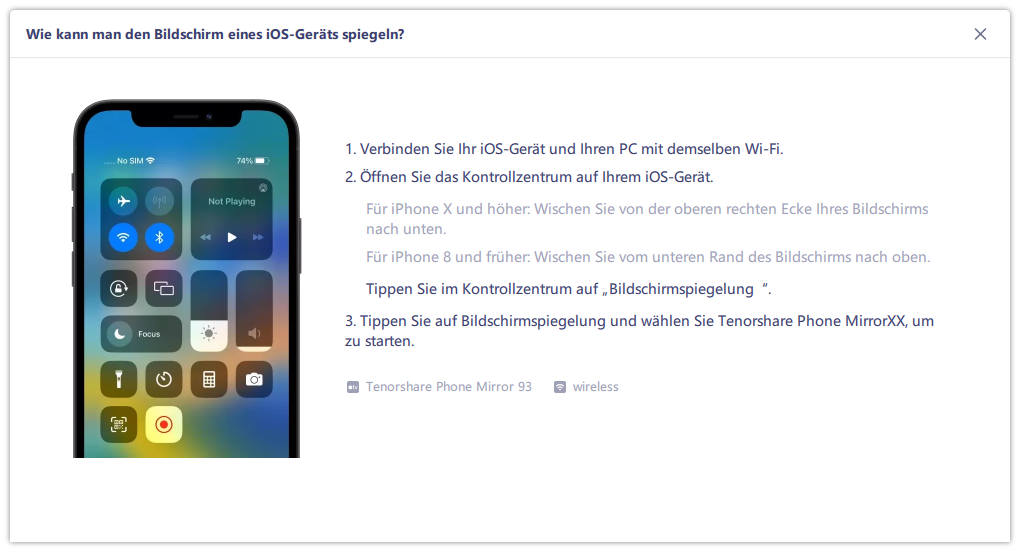
Jetzt wird der Bildschirm Ihres iPhones automatisch auf dem PC angezeigt.

Fazit
Probleme beim Bildschirmspiegeln können frustrierend sein, insbesondere mit dem neuen iOS 18-Update. Wenn Sie die in diesem Artikel beschriebenen Schritte befolgen, sollten Sie das Problem des iPhone Mirroring iOS 18 funktioniert nicht lösen können.
Wenn Sie weiterhin Probleme haben, probieren Sie ein zuverlässiges Tool wie Tenorshare Phone Mirror aus. Testen Sie es und genießen Sie noch heute nahtloses iPhone-Bildschirmspiegeln!






Von Johanna Bauer
2025-04-16 / iOS 18
Jetzt bewerten!